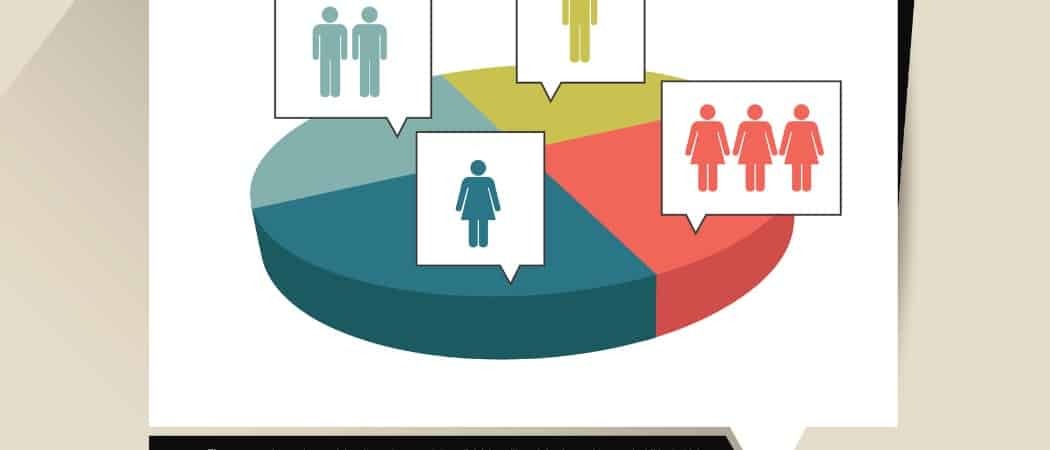Jak vytvořit vlastní iPhone vyzvánění v GarageBand
Zvonění Windows Mac Iphone Hrdina / / May 24, 2020
Poslední aktualizace dne

Pokud máte iPhone, máte volný přístup k aplikaci GarageBand pro iOS. Ještě lepší je, abyste nemuseli být odborníkem na GarageBand, abyste mohli vytvářet vlastní vyzváněcí tóny.
Pokud vás už unavily konzervované vyzváněcí tóny, které byly dodány s vaším iPhone a chcete něco nového, můžete si vytvořit vlastní vyzváněcí tóny. Nejjednodušší způsob, jak toho dosáhnout, je přímo z vašeho iPhone. Stále však můžete chodit do staré školy a vytvářet nové vyzváněcí tóny v počítači Mac nebo PC. Zde je návod, jak to udělat.
Vytváření vyzváněcích tónů v iPhone
Pokud máte iPhone, máte volný přístup k aplikaci GarageBand pro iOS. Ještě lepší je, abyste nemuseli být odborníkem na GarageBand, abyste mohli vytvářet vlastní vyzváněcí tóny.
Nainstalujte GarageBand, najděte skladbu
Pokud na svém iPhone nemáte GarageBand:
- Stažení GarageBand z App Store, pokud jste tak ještě neučinili.
- Klepněte na Pokračovat v hlavní aplikaci GarageBand Pokračovat znovu, pokud používáte aplikaci poprvé.
- Vybrat Dovolit ke schválení oznámení GarageBand.

Po instalaci GarageBand:
- Klepněte na stopy v horní části aplikace.
- Vybrat Záznamník zvuku přejetím doprava.
- Vybrat Tlačítko Multitrack vlevo nahoře. Je to třetí v řadě.
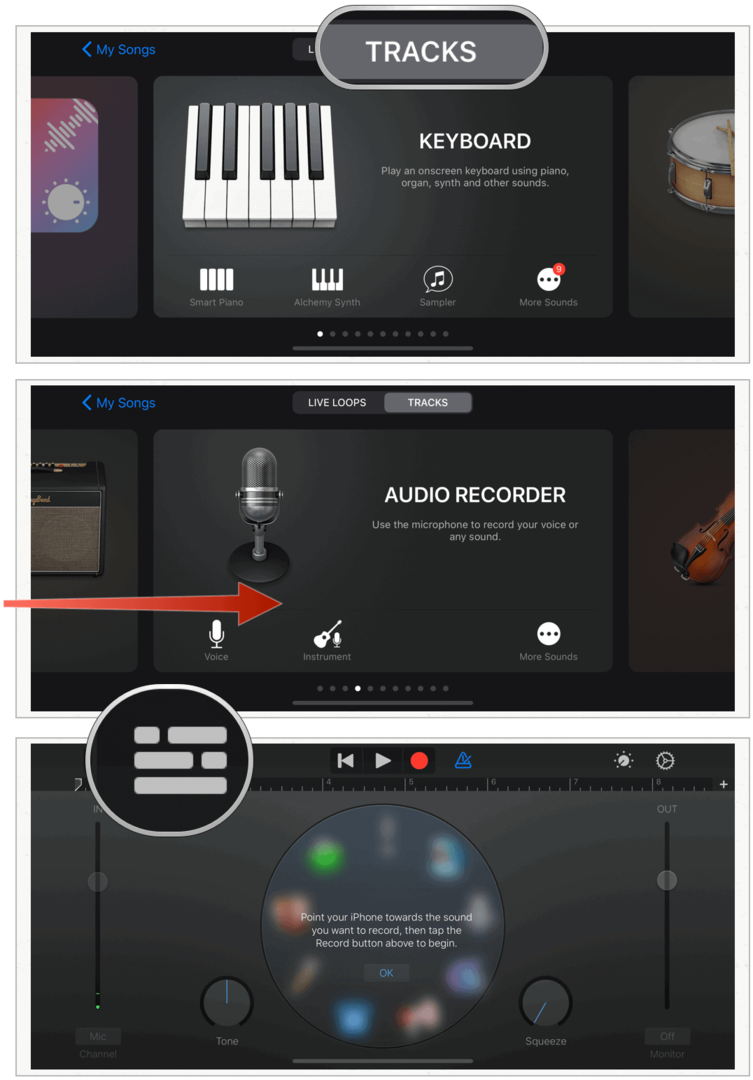
Další:
- Vyber Tlačítko Looper vpravo nahoře. Je to druhý poslední.
- Klepněte na Hudba z vyskakovacího okna.
- Vybrat píseň chcete použít pro svůj vyzváněcí tón. Můžete vyhledávat v albech, interpretech, žánrech, seznamech skladeb a skladbách. Můžete použít pouze staženo Hudba iTunes. Z důvodu autorských práv vás nemůže používat skladby Apple Music.
- Přetáhněte píseň do GarageBand.
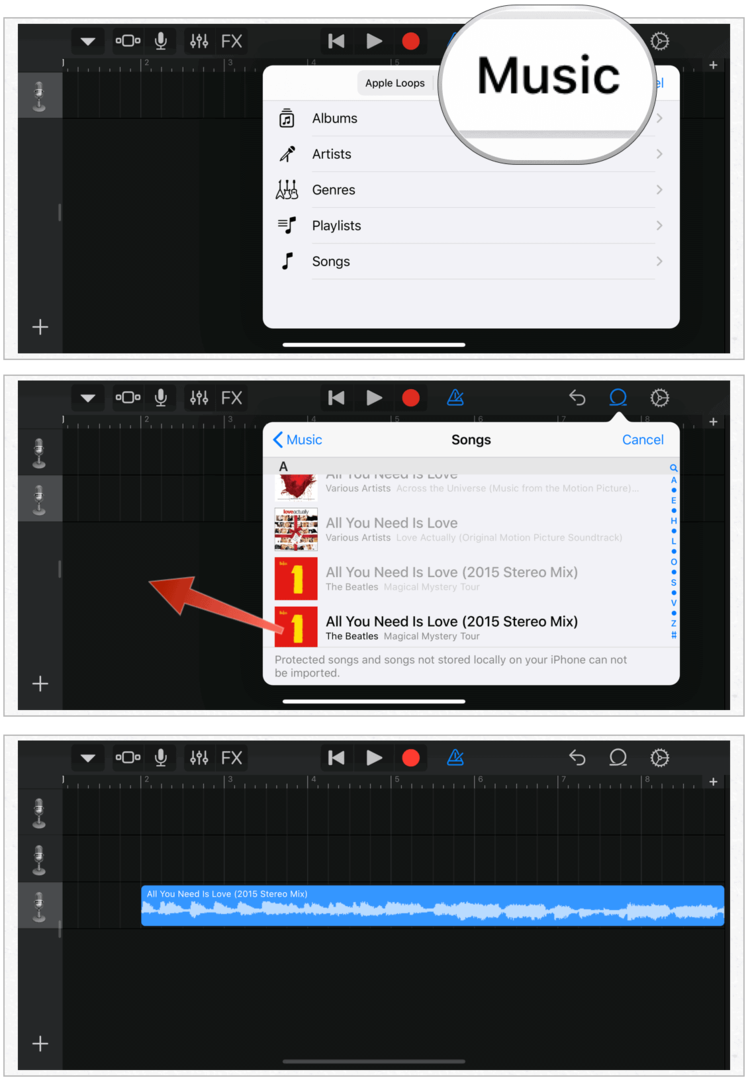
Upravte svou píseň
Váš vyzváněcí tón by neměl být delší než 30 sekund. Skladba, kterou jste vybrali, je pravděpodobně mnohem delší než tato délka. Proto ji musíte upravit výběrem své oblíbené části skladby.
- Zatlačte Tlačítko Play v horní části obrazovky a poslouchejte svou píseň; rozhodněte se, kterou sekci chcete použít pro vyzvánění.
- Odděleně, chytit oba konce skladby a zatlačte je dovnitř, aby zůstala pouze vaše oblíbená část skladby.
- zmáčkni Tlačítko Play znovu potvrďte vyzvánění.
- Klepněte na ikonu Tlačítko Moje písně vlevo nahoře. Je to první na seznamu.
- Vybrat Moje písně.
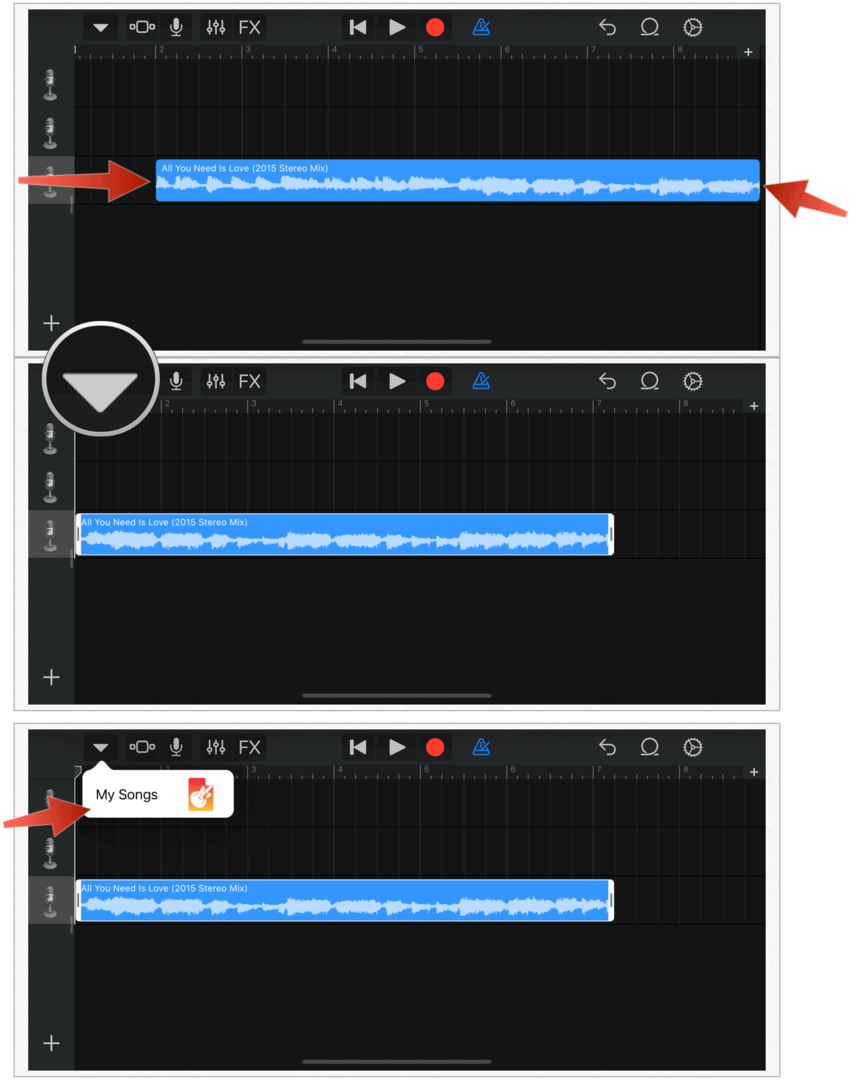
Změňte název, exportujte soubor
- Dlouhým stisknutím tlačítka klip právě jsi zachránil.
- Vybrat Přejmenovat z nabídky.
- Dejte svému klipu název.
- Klepněte na Hotovo.
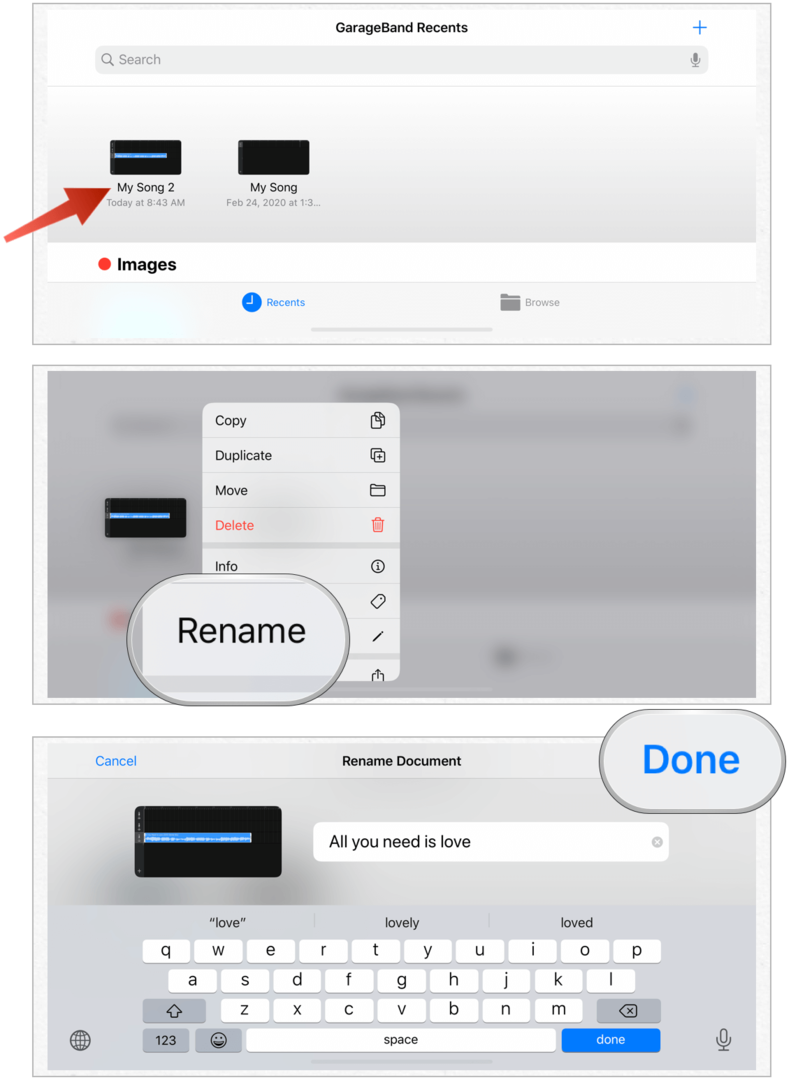
Další:
- Dlouhým stisknutím tlačítka přejmenovaný klip znovu.
- Vybrat Podíl.
- Klepněte na Vyzváněcí tón.
- Vybrat Vývozní.
- Vybrat OK na úspěšném vyskakovacím okně vyzvánění.
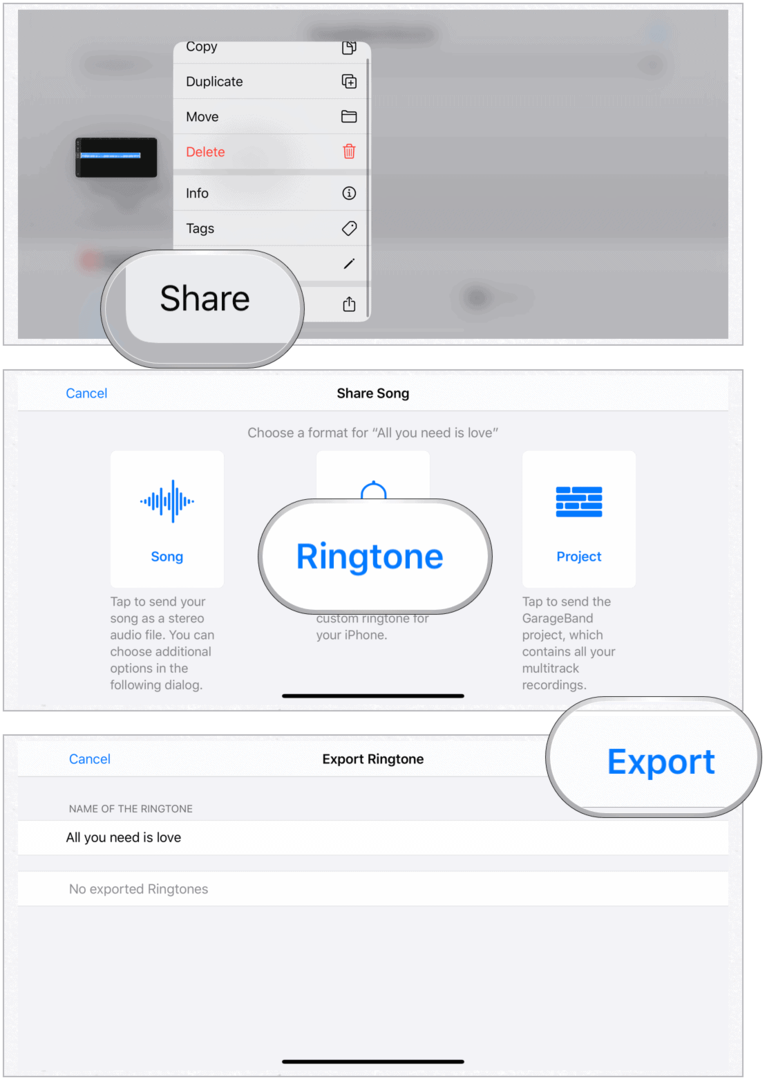
Úspěšně jste vytvořili vyzváněcí tón na svém iPhone pomocí aplikace GarageBand. Nyní ji můžete přiřadit jako výchozí vyzváněcí tón nebo použít pro jednotlivé kontakty.
Používání nového vyzvánění
- Vyber Nastavení aplikace na vašem iPhone.
- Klepněte na Zvuky a haptiky.
- Vybrat Vyzváněcí tón.
- V části Vyzvánění vyberte vaše nově vytvořená píseň jako výchozí vyzváněcí tón.
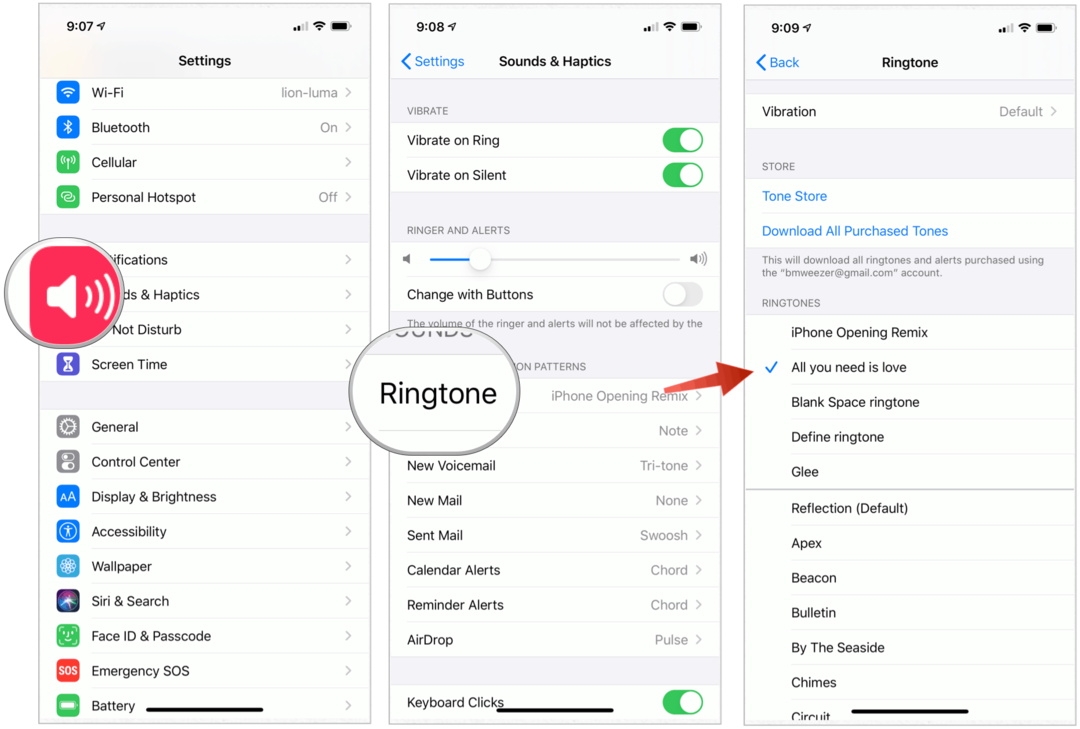
Přiřazení vyzváněcího tónu pouze k jednotlivým hovorům:
- Vyber Kontakty aplikace na domovské obrazovce iPhone.
- Vyberte svůj Kontakt.
- Klepněte na Upravit v pravém horním rohu displeje.
- Vybrat Vyzváněcí tón.
- Vyberte svůj vlastní vyzváněcí tón.
- Klepněte na Hotovo.
- Vybrat Hotovo znovu.
- Opakováním kroků 1 až 7 přidělte vyzváněcí tón ostatním v seznamu kontaktů.
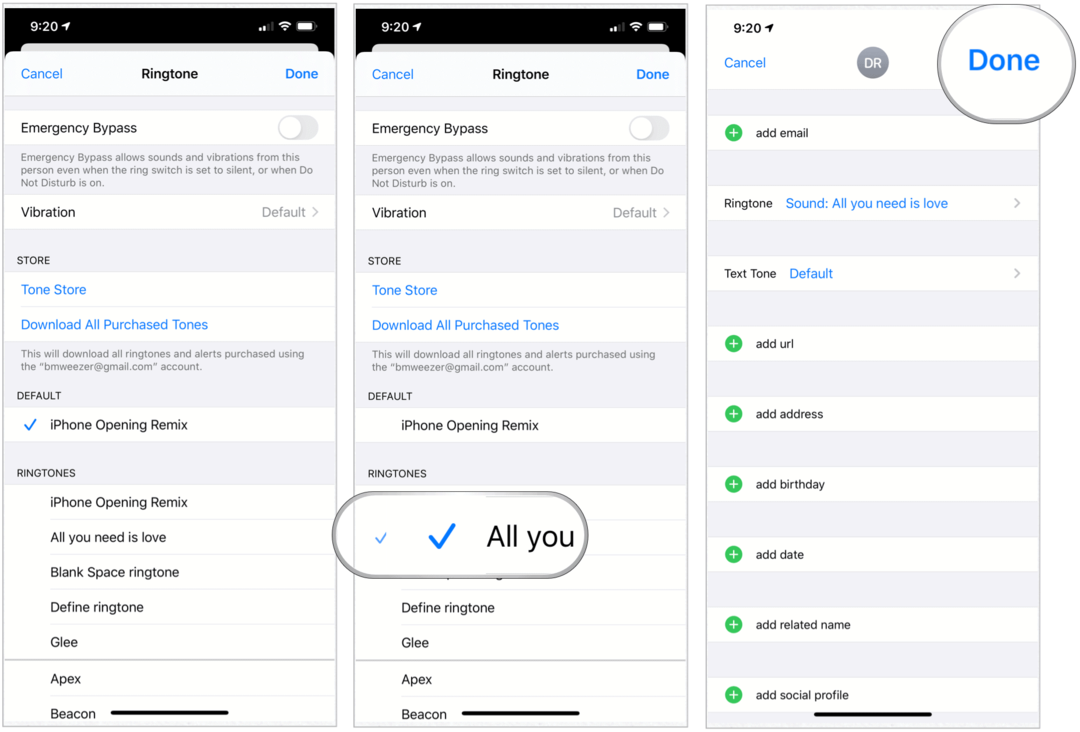
Vytváření vyzvánění v počítači Mac
Vytvoření nového vyzváněcího tónu pomocí aplikace Hudba v zařízení MacOS Catalina:
- Klikněte na Hudební aplikace na Mac Docku.
- Hledejte píseň chcete použít pro svůj vyzváněcí tón. Můžete vyhledávat v albech, interpretech, žánrech, seznamech skladeb a skladbách. Můžete použít pouze staženo Hudba iTunes. Z důvodu autorských práv vás nemůže používat skladby Apple Music.
- Klepněte pravým tlačítkem myši na stažená píseň.
- Vybrat Získat informace.
- Vybrat Možnosti.
- Zaškrtněte políčka Čas zahájení a zastavení, vyberte počáteční a koncový bod vyzváněcího tónu. Neměly by přesáhnout 30 sekund. Poslechněte si píseň a najděte tu část skladby, která se vám nejvíce líbí.
- Klikněte na OK.
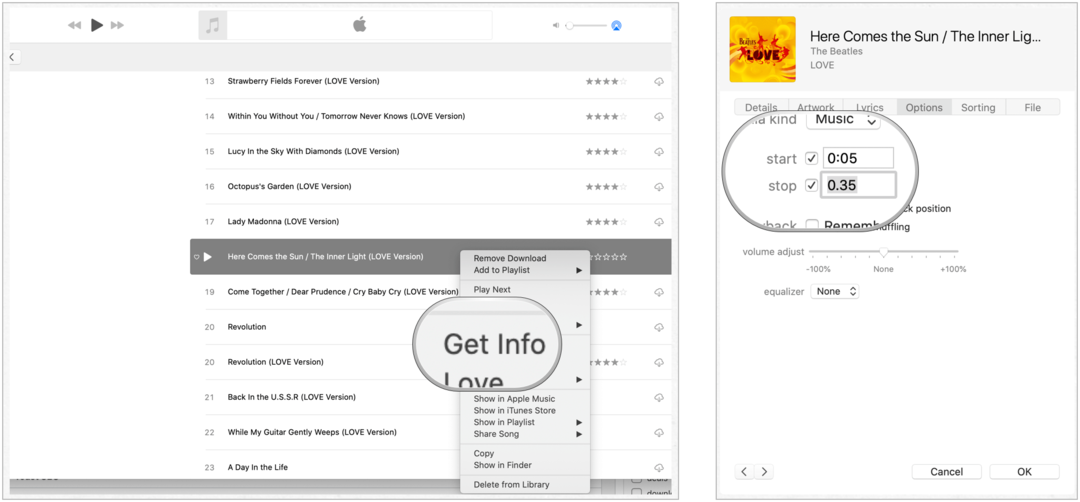
Další:
- Zvýrazněte píseň právě jste se změnili v aplikaci Hudba.
- Na panelu nástrojů Mac klepněte na příkaz Soubor.
- Vybrat Převést> Vytvořit verzi AAC.
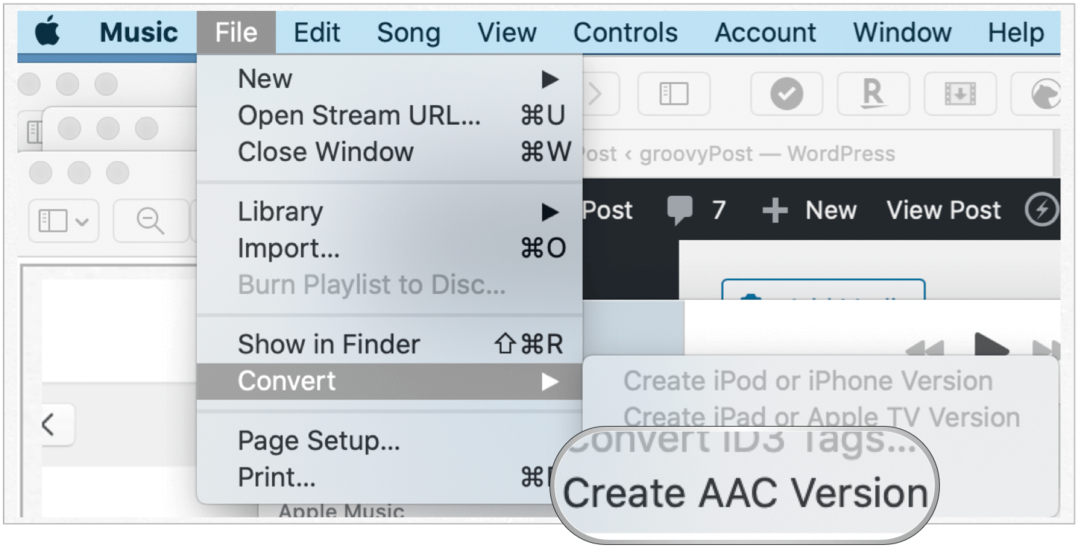
Odtud:
- Na původní soubor, vraťte se a odstraňte počáteční a koncový čas.
- Přetáhněte nově vytvořený AAC verzi skladby na plochu.
- Klepněte pravým tlačítkem myši na soubor AAC, který je na vaší ploše, a potom klepněte na tlačítko Přejmenovat. Záznam aktuálně má příponu .m4a, kterou je třeba změnit na .m4r.
- Změňte název souboru odráží rozšíření .m4r.
- Potvrďte změnu ve vyskakovacím okně.
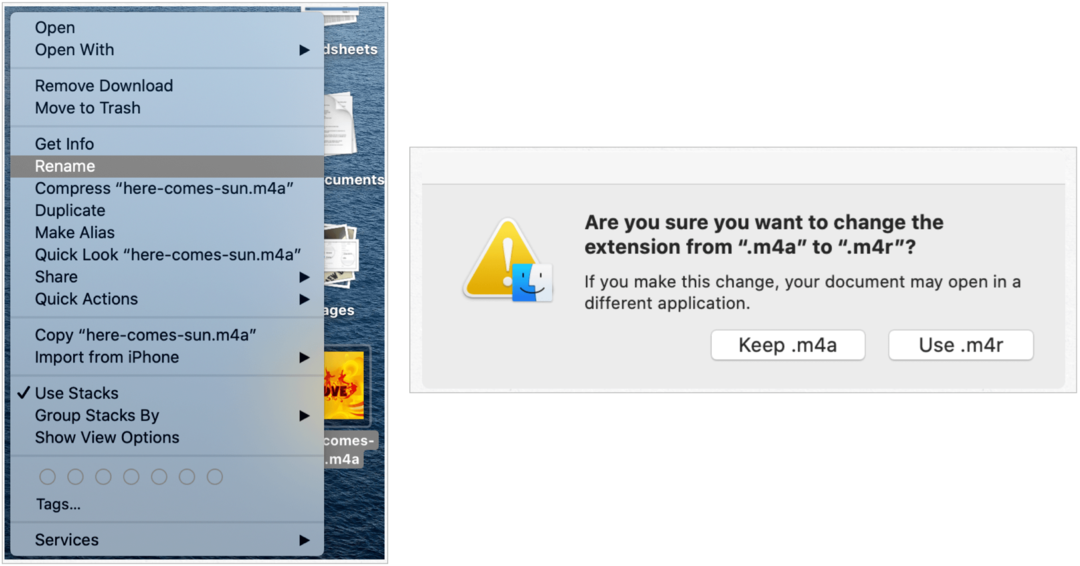
Ukládání do vašeho iPhone
Posledním krokem je odeslání nově vytvořeného vyzváněcího tónu do vašeho iPhone. Udělat to tak:
- Připojte svůj iPhone k počítači Mac pomocí kabelu. Pokud to provedete poprvé, budete vyzváni, abyste spojení důvěřovali. Učiň tak.
- Klikněte na Nálezce na vašem počítači Mac.
- Zvolte váš telefon v části Místa.
- Přetáhněte soubor vyzváněcího tónu do synchronizačního okna vašeho iPhone.
Váš soubor by nyní měl být v telefonu k dispozici jako možnost vyzvánění. Vy ne k tomu musí synchronizovat váš iPhone s Mac.
Používání nového vyzvánění
- Vyber Nastavení aplikace na vašem iPhone.
- Klepněte na Zvuky a haptiky.
- Vybrat Vyzváněcí tón.
- V části Vyzvánění vyberte vaše nově vytvořená píseň jako výchozí vyzváněcí tón.
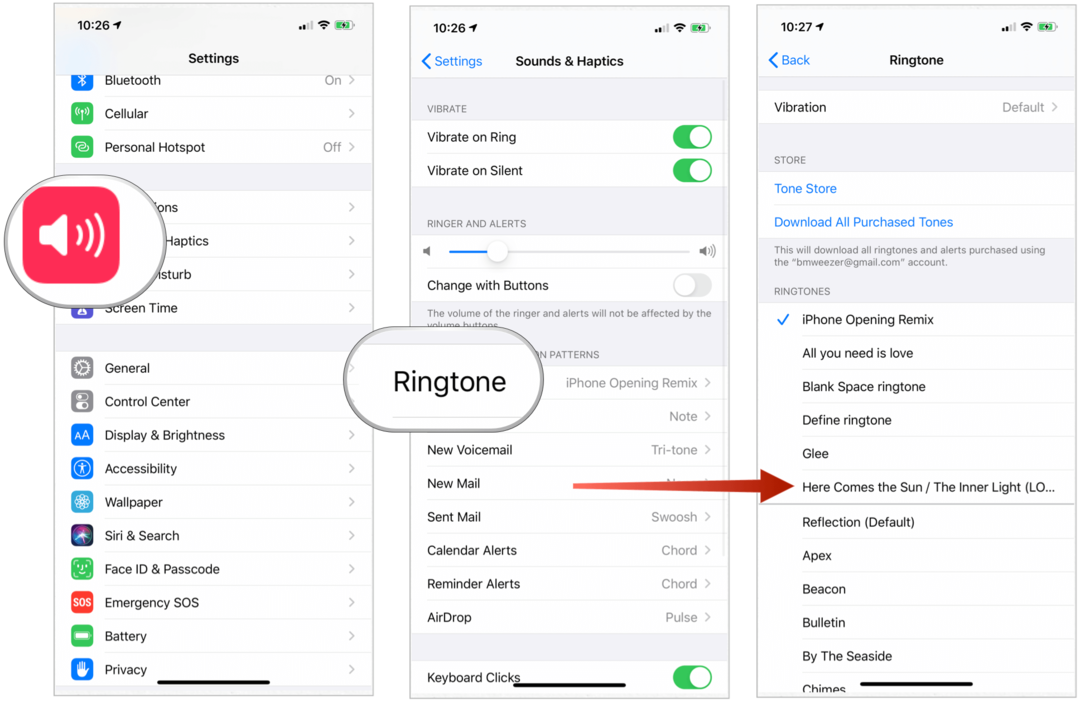
Přiřazení vyzváněcího tónu pouze k jednotlivým hovorům:
- Vyber Kontakty aplikace na domovské obrazovce iPhone.
- Vyberte svůj Kontakt.
- Klepněte na Upravit vpravo nahoře.
- Vybrat Vyzváněcí tón.
- Vyberte svůj vlastní vyzváněcí tón.
- Klepněte na Hotovo.
- Vybrat Hotovo znovu.
- Opakováním kroků 1 až 7 přidělte vyzváněcí tón ostatním v seznamu kontaktů.
Vytváření vyzvánění v počítači se systémem Windows 10
Vyzváněcí tóny můžete také vytvářet na počítači se systémem Windows 10. Kroky k tomu jsou velmi podobné těm, které jsou vysvětleny výše pro uživatele Mac. Protože však Windows stále používá aplikaci iTunes, je tato aplikace použita pro vytváření nových vyzváněcích tónů. Stejné základní pravidlo však platí. Můžete použít pouze staženo Hudba iTunes. Z důvodu autorských práv vás nemůže používat skladby Apple Music.
- Klikněte na aplikace iTunes na tvém počítači.
- Najděte píseň, kterou chcete použít pro vyzvánění.
- Klikněte pravým tlačítkem na tuto skladbu a zvolte Informace o písni.
- Vybrat Možnosti.
- Zaškrtněte políčka Čas zahájení a zastavení, vyberte počáteční a koncový bod vyzváněcího tónu. Neměly by přesáhnout 30 sekund. Poslechněte si píseň a najděte tu část skladby, která se vám nejvíce líbí.
- Klikněte na OK.
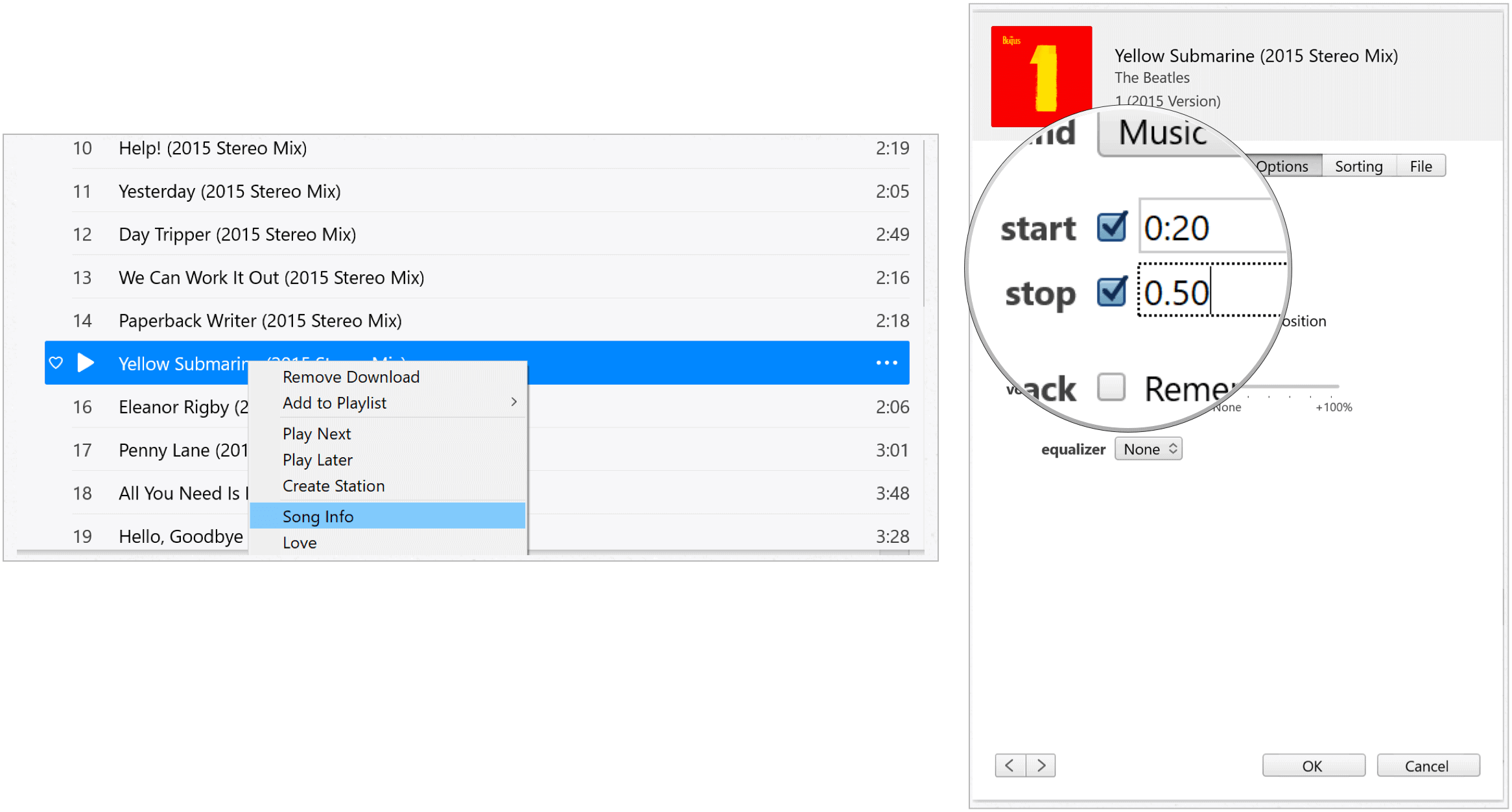
Další:
- Zvýrazněte píseň právě jste se změnili v aplikaci iTunes.
- Klikněte na Soubor na panelu nástrojů.
- Vybrat Převést> Vytvořit verzi AAC.
- Na původní soubor, vraťte se a odstraňte počáteční a koncový čas.
- Přetáhněte nově vytvořený AAC verzi skladby na plochu.
- Klepněte pravým tlačítkem myši na soubor AAC, který je na vaší ploše, a potom klepněte na tlačítko Přejmenovat. Záznam aktuálně má příponu .m4a, kterou je třeba změnit na .m4r. Ujistěte se, že můžete viz přípony souborů ve Windows.
- Změňte název souboru odráží rozšíření .m4r.
- Potvrďte změnu ve vyskakovacím okně.
- Poklepejte na soubor a otevřete ji pomocí iTunes. Bez tohoto kroku Windows neví, že se jedná o vyzváněcí tón.
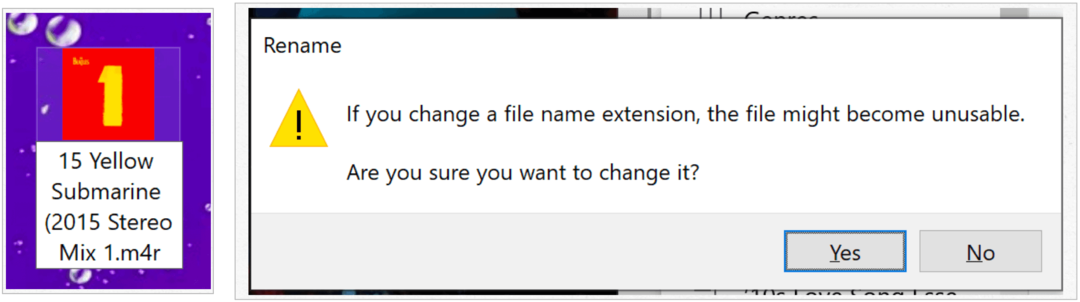
Ukládání do vašeho iPhone
Posledním krokem je odeslání nově vytvořeného vyzváněcího tónu do vašeho iPhone. Udělat to tak:
- Připojte svůj iPhone k počítači se systémem Windows pomocí kabelu. Pokud to provedete poprvé, budete vyzváni, abyste spojení důvěřovali. Učiň tak.
- Klepněte pravým tlačítkem myši na vyzváněcí tón, který je na ploše, a vyberte kopírovat.
- Klikněte na iPhone ikonu v iTunes, klikněte na Tóny na levé straně obrazovky.
- Jít Upravit-Vložit na panelu nástrojů iTunes.
Váš soubor by nyní měl být v telefonu k dispozici jako možnost vyzvánění. Vy ne k tomu musí synchronizovat váš iPhone s počítačem.
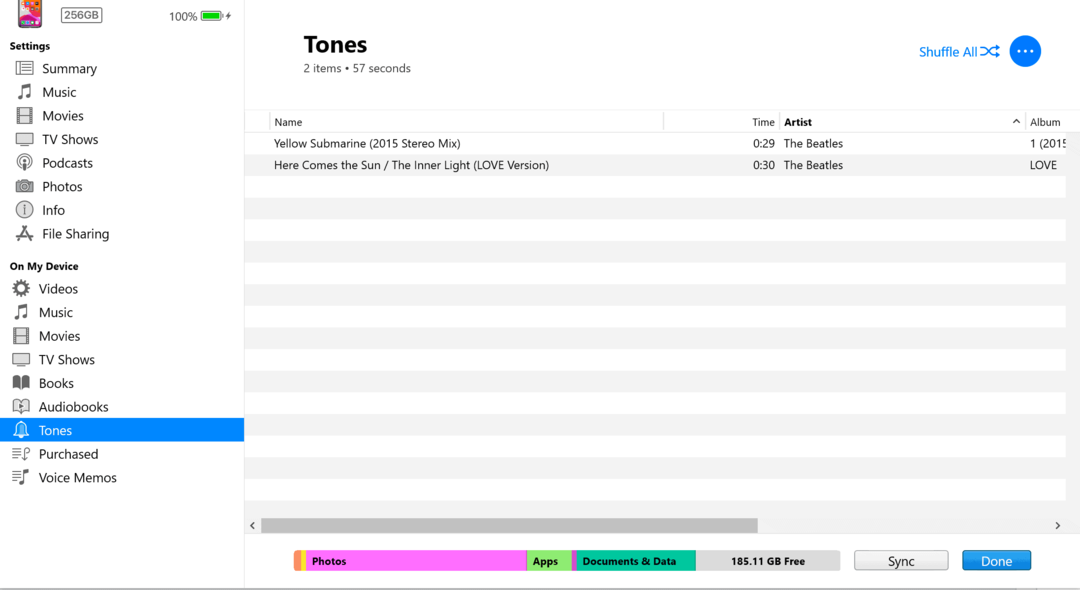
Používání nového vyzvánění
- Vyber Nastavení aplikace na vašem iPhone.
- Klepněte na Zvuky a haptiky.
- Vybrat Vyzváněcí tón.
- V části Vyzvánění vyberte vaše nově vytvořená píseň jako výchozí vyzváněcí tón.
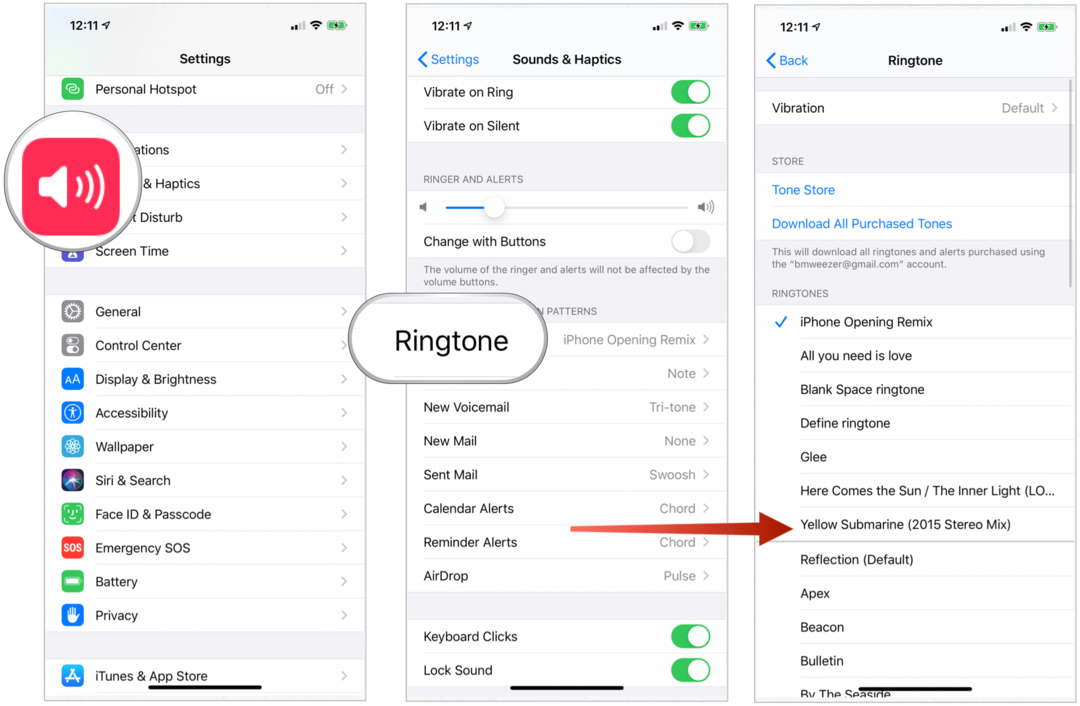
Přiřazení vyzváněcího tónu pouze k jednotlivým hovorům:
- Vyber Kontakty aplikace na domovské obrazovce iPhone.
- Vyberte svůj Kontakt.
- Klepněte na Upravit vpravo nahoře.
- Vybrat Vyzváněcí tón.
- Vyberte svůj vlastní vyzváněcí tón.
- Klepněte na Hotovo.
- Vybrat Hotovo znovu.
- Opakováním kroků 1 až 7 přidělte vyzváněcí tón ostatním v seznamu kontaktů.
souhrn
Jak vidíte, nejjednodušší způsob, jak pro svůj iPhone vytvořit vlastní vyzváněcí tóny, je použití zařízení GarageBand ve vašem zařízení. Můžete také použít Mac nebo Windows podle několika dalších kroků.
Co je osobní kapitál? Recenze 2019 včetně toho, jak je používáme ke správě peněz
Ať už začínáte investováním nebo jste zkušeným obchodníkem, Personal Capital má pro každého něco. Zde je pohled na ...